07-04 16:16:58 浏览次数:912次 栏目:Word
上个月网络上出现了Office 2010的技术预览版,本来大家以为这还是一个相当基本的版本,但没想到这个版本已经相当成型,使用起来完全正常,而今天微软方面也公布了最新的Beta 版本,这一版本在功能方面的强化已经不多,因为之前的版本已经相对成型,这次的改进核心是在Ribbon UI上。
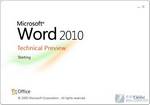
Office 2010的技术预览版
Office用户体验团队项目主管Marina昨日表示,Office 2010的公开Beta测试版本将在秋季晚些时候发布,自技术预览版提供以来Office团队接到了大量的反馈信息并对Office 2010 Beta中的Backstage View功能进行了界面改进。下面就来看一下Office 2010技术预览版到Beta版中的这些界面改进,不过Marina提醒说,在Beta没有发布之前以下截图仍然可能会更改,当前并没有定稿。
1、文件按钮
在之前的Office中,文件菜单按钮采用的是Office图标而和其它Ribbon UI不同,这让很多人误以为它只是一种装饰而不是一个功能按钮,在Office 2010 Beta中它将由文字取代,和其它功能相同。
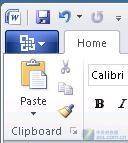
技术预览版

Beta版
2、去掉了Backstage View中的“后退”按钮,其它Ribbon标签始终显示。
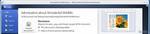
技术预览版
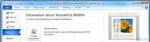
Beta版
3、Backstage View外观升级
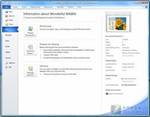
外观升级
4、重组导航命令
BackStage View左侧的快速命令键进行了重组,像“保存”、“另存为”、“打开”、“关闭”等命令都不会再出现在Info中了。

技术预览版
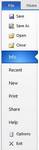
Beta版
5、最近使用的文档
Office 2010支持在快速访问工具栏中添加命令,你可以在快速访问工具栏中添加“Open Recent File”,之后在快速访问工具栏中点击该按钮就可以在Backstage View中直接查看最近使用的文档了。

支持在快速访问工具栏中添加命令
你也可以在Backstage View左侧的导航面板中直接添加一些经常使用的文档,在最近的文档标签中添加了一个新的功能,用户可以自定义在面板中显示的最近文档的数目。
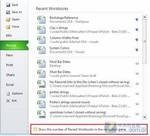
用户可以自定义在面板中显示的最近文档的数目
Office 2010 Beta也支持使用键盘快捷键打开最近的文档,快捷键为Alt+F+1(或是2,3等)。
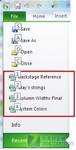
支持使用键盘快捷键打开最近的文档
tag: Word,Word教程,Word使用教程,电脑学习 - 软件应用 - Word